微信怎么看和谁的聊天记录内存 查看微信中与特定好友聊天记录所占内存空间的步骤
更新时间:2023-10-27 10:02:58作者:jiang
微信怎么看和谁的聊天记录内存,微信作为一款社交软件,已经成为人们日常生活中不可或缺的一部分,随着使用微信的频繁程度增加,我们的手机内存也会逐渐被聊天记录所占用。如何查看微信中与特定好友的聊天记录所占用的内存空间呢?下面我们将介绍一些简单的步骤,帮助您轻松查看微信聊天记录的内存使用情况。
操作方法:
1.手机上点击打开微信并登录
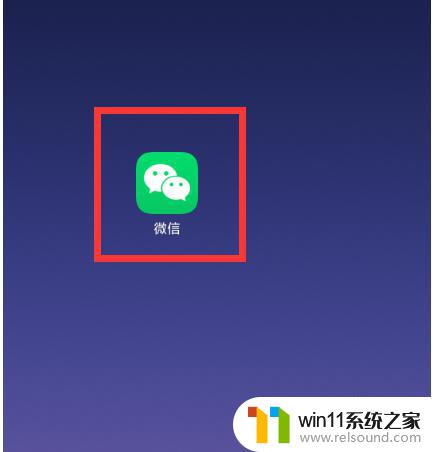
2.点击右下角“我”
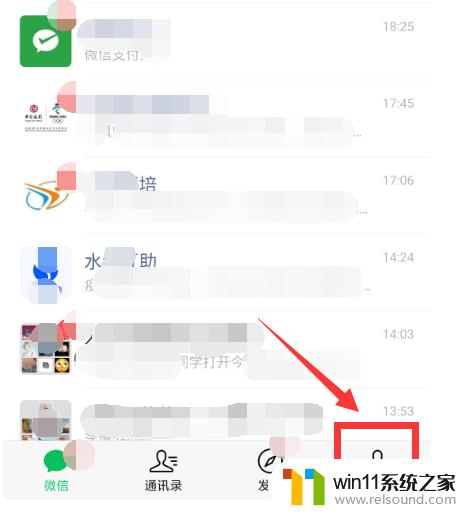
3.接着点击“设置”
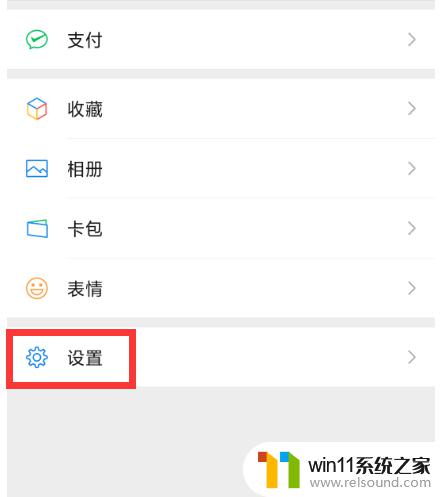
4.在设置页面点击“通用”
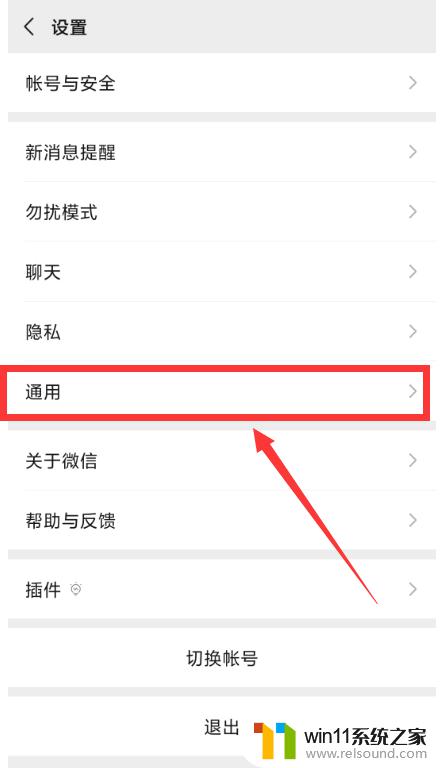
5.进入通用页面点击“微信存储空间”
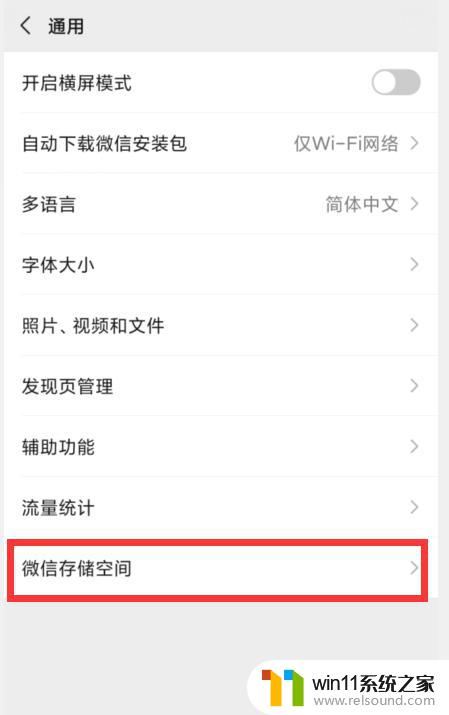
6.接着点击“管理微信存储空间”

7.在弹出的页面中点击“管理当前微信账号聊天数据”
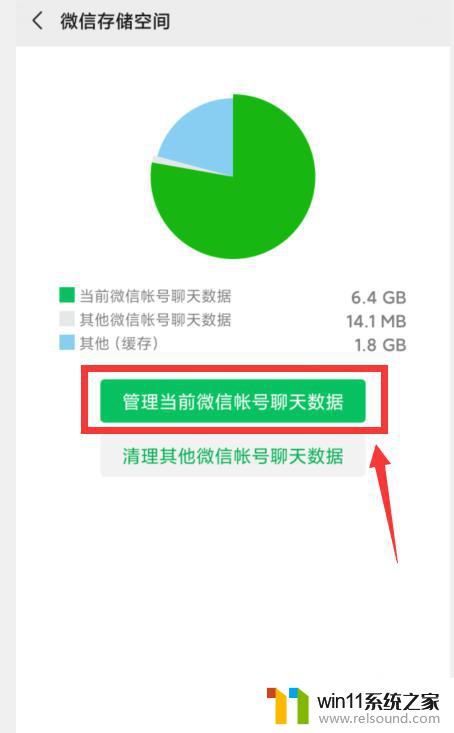
8.接着在弹出的页面中就能看见和每个好友的得聊天所占用内存大小
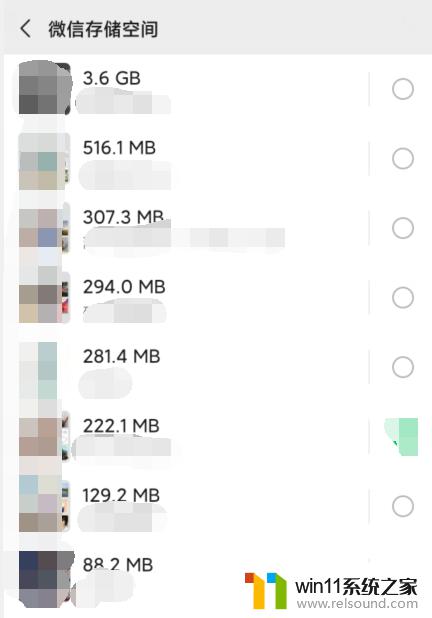
9.总结:
1. 手上点击打开微信
2. 点击右下角的“我”
3. 接着点击“设置”
4. 在设置页面点击 “通用”
5. 接着点击“管理微信存储空间”
6. 在弹出的页面中点击“管理当前微信账号聊天数据”
7. 接着在弹出的页面中就能看见和每个好友的得聊天所占用内存大小
以上是关于如何查看微信与谁的聊天记录内存的全部内容,如果您遇到这种情况,可以按照以上方法解决,希望这对大家有所帮助。
微信怎么看和谁的聊天记录内存 查看微信中与特定好友聊天记录所占内存空间的步骤相关教程
电脑教程推荐